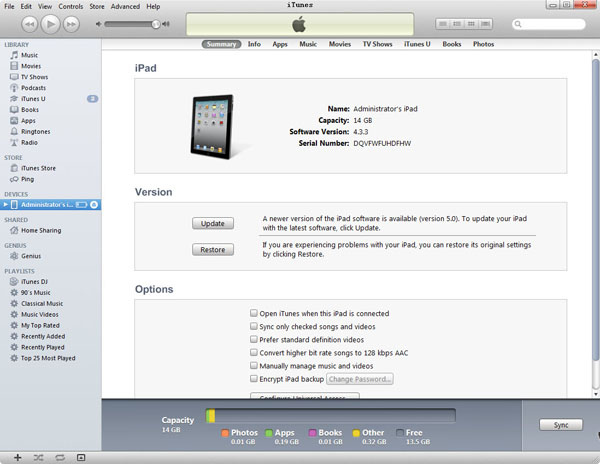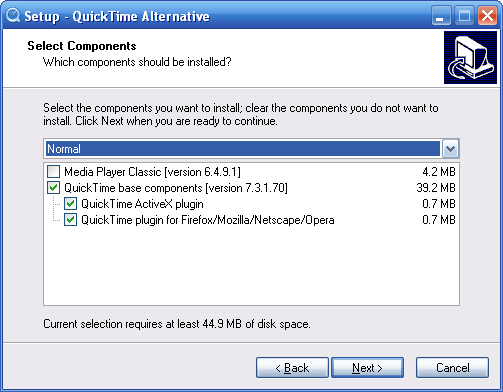Ifølge Apples hjemmeside, iTunes kun understøtter video filer kodet med H.264 og MPEG-4 og har fil extensions i MP4, MOV og M4V, eller noget kan afspilles med QuickTime. Så hvis du ønsker at overføre AVI filer til iPhone/iPad/iPod, skal du konvertere dem til de ovenstående video formater og importere dem til iTunes til at synkronisere med din iPhone X / 8 (Plus) / 7 (Plus) / SE/6s (Plus) / 6 (Plus) / 5s/5 c/5/4s/4/3GS , iPad Pro/Air/mini eller iPod touch. I sådanne tilfælde er en kraftfuld video converter i nød.
Enkel måde at overføre AVI filer til iPhone/iPad/iPod via iTunes
UniConverter til Mac er fuldt kompatibel med alle Apple-enheder, herunder iPad Pro og iPhone 8 (Plus). Nogle gange, kan du spørge hvad formater understøttes af dine iDevices men kan ikke finde ud af. Faktisk behøver du ikke at. Denne AVI til iDevices Converter indeholder de forudindstillede profiler, så kan du bare vælge den passende enhed du vil dine filer skal gemmes i og programmet vil gøre resten. Det betyder, at du ikke behøver at angive opløsning, framerate, bithastighed eller video format osv. Med denne applikation, kan du endda overføre HD AVI filer til din iPhone/iPad/iPod og nyde dem på farten. Nu download AVI video converter først og derefter gøre Følg til overførsel AVI videoer til iPhone/iPad/iPod ubesværet.
UniConverter - Video Converter
Få den bedste AVI til iDevice Video Converter:
- Bred vifte af video og audio konvertering – UniConverter konverterer over 150 video- og lydformater.
- Meget hurtig konvertering – dette er et værktøj, der konverterer videoer på en industri-førende 90 X hastighed. Ingen andre converter kan prale af den samme.
- Lossless hurtig konvertering – Selvom hastigheden af konvertering i høj, video ikke mister sin kvalitet, da der er ingen komprimering gjort.
- Videoredigering – du behøver ikke at tage din video til et eksternt redigeringsprogram først. Du kan blot redigere det i en indbygget video editor.
- Media player – du kan se din produktion på den indbyggede media player; der er ingen behov for at gå til en ekstern medieafspiller.
- Gemme dit arbejde i forskellige former – du kan sende output direkte til en DVD-disk, og til den skrap disk, iPhone eller iPad. Internet upload er også muligt.
Brugervejledning til overføre AVI filer til iPhone/iPad/iPod via iTunes
Trin 1. Tilføje AVI-filer
Når du har installeret iMedia Converter, lancere det og du vil se vinduet primær. Du kan tilføje de AVI filer du vil konvertere ved blot at trække og slippe dem til programmet, eller du kan også gå til "File" og vælg "Load mediefiler".

Trin 2. Vælg iPhone/iPad/iPod Output
Klik på "Enheder" ikonet for at indstille outputformatet. Formatet, opløsning, framerate og andre video-indstillinger er blevet optimeret til din valgte enhed. Alle idevices er understøttet, og du kan vælge "iPad", for eksempel, som output-enheden.

Trin 3. Konvertere og overføre
Endelig skal du klikke på "Convert"-knappen i bunden for at kick off den AVI video konvertering. Konverteringen vil ikke tage lang tid. Det afhænger hovedsageligt af filstørrelsen. Den endelige iDevices-kompatibel video vil automatisk føjes til iTunes-biblioteket. Tilslut din enhed til iTunes for at overføre dem til dine idevices, Vælg din enhed fra listen "Enheder" i venstre side af iTunes, og gå til "Film"-fanen på toppen til at klikke på "Sync" knappen for at gå.